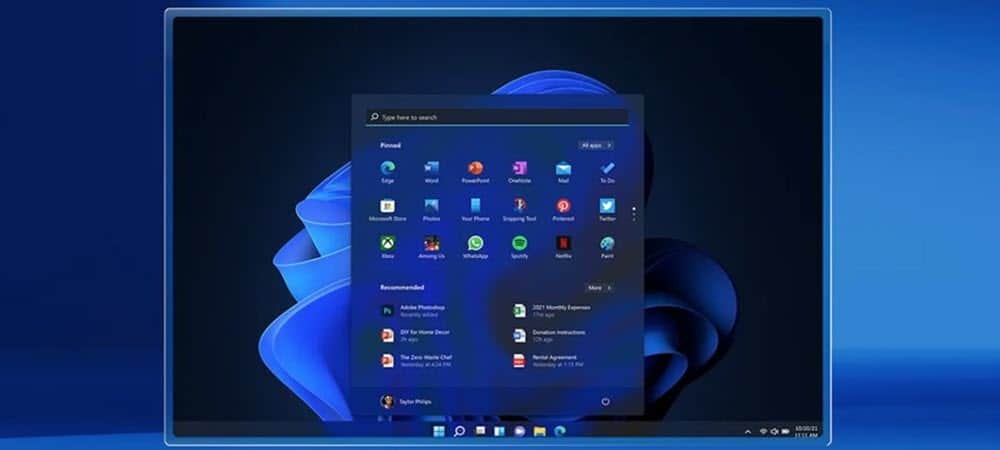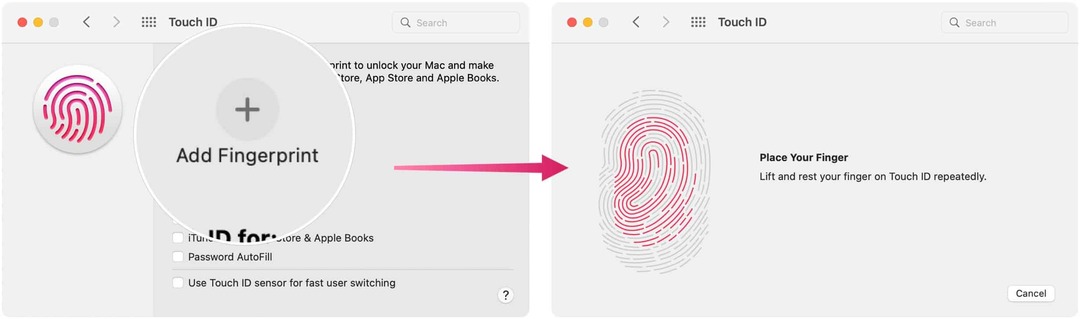So ändern Sie die Betreffzeile in Google Mail
Google Mail Google Held / / June 09, 2022

Zuletzt aktualisiert am

Die Betreffzeile ist der erste Teil Ihrer E-Mail, den Ihre Empfänger sehen werden, daher ist es wichtig, sie richtig zu machen. So ändern Sie es in Gmail.
Verbringen Sie Stunden damit, die perfekte Betreffzeile für Ihre E-Mails zu erstellen? Oder tippen Sie einfach das Erste, was Ihnen in den Sinn kommt?
Eine Betreffzeile, die zu Beginn eines E-Mail-Threads sinnvoll war, kann irrelevant werden, je länger Sie tippen. Wenn der Ton Ihrer E-Mail nicht zu Ihrer Betreffzeile passt, wird Ihre E-Mail nicht ins Schwarze treffen.
Deshalb ist es wichtig zu wissen, wie man die Betreffzeile in Google Mail ändert. Hier ist, was Sie tun müssen.
Warum die Betreffzeile in Google Mail ändern?
Eine E-Mail-Betreffzeile teilt dem Empfänger mit, was er vom Inhalt der E-Mail erwarten kann. Warum sollten Sie es jemals ändern müssen?
Es gibt eine Reihe von Situationen, in denen es sinnvoll ist, die Betreffzeile einer E-Mail zu ändern. Einige der häufigsten sind:
- Ein Fehler in der ursprünglichen Betreffzeile
- Der E-Mail-Thread hat sich vom Thema der ursprünglichen Betreffzeile entfernt
- Die Betreffzeile enthält ein nicht mehr relevantes Datum
- In der Betreffzeile fehlt eine entscheidende Information
- Damit der Thread in Zukunft leichter zu finden ist
Warum ist es nicht offensichtlich, wie man die Betreffzeile in Gmail ändert?
Bei einigen E-Mail-Clients ist es offensichtlich, wie Sie die Betreffzeile für jede von Ihnen gesendete E-Mail ändern können. Dies ist bei Gmail nicht der Fall.
Der Grund dafür, dass das Ändern der Betreffzeile in Google Mail weniger offensichtlich ist, liegt in der Art und Weise, wie Google Mail Konversationsthreads verarbeitet. Alle Nachrichten unter derselben Betreffzeile werden als Teil einer langen E-Mail-Kette betrachtet. In anderen E-Mail-Clients können Threads als Gruppe angezeigt werden, aber jede Nachricht ist immer noch eine einzelne E-Mail.
Wenn Sie die Betreffzeile in Google Mail ändern, wird die gesamte Konversation zu einem neuen Thread unter der neuen Betreffzeile, aber der gesamte Konversationsverlauf wird weiterhin beibehalten.
So ändern Sie die Betreffzeile in Google Mail
Wenn Sie die Betreffzeile in Google Mail ändern möchten, geht das schnell und einfach, wenn Sie wissen, wie.
So ändern Sie die Betreffzeile in Gmail:
- Öffnen Sie den Konversationsthread, dessen Betreffzeile Sie ändern möchten.
- Klicken Antwort oder Allen antworten am Ende der Seite.
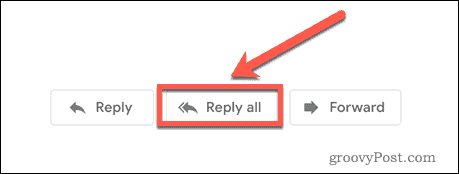
- Drücken Sie die Art der Antwort Taste.
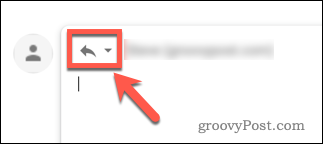
- Klicken Betreff bearbeiten.
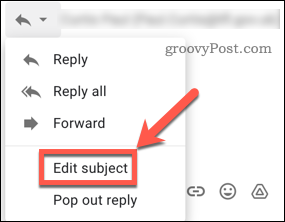
- Sie sehen nun die Betreffzeile hervorgehoben.
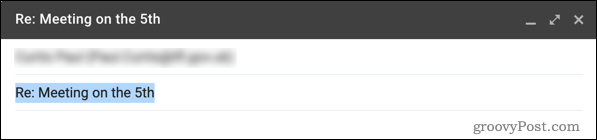
- Bearbeiten Sie den Betreff in Ihre neue Betreffzeile.
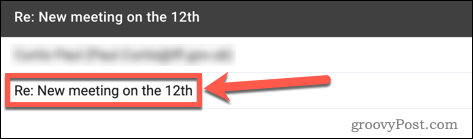
- Drücken Sie Senden.
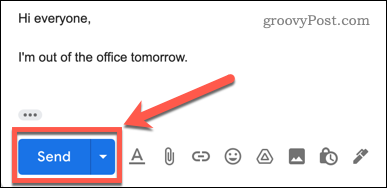
Ihre E-Mail wird nun mit der neuen Betreffzeile versendet. Alle vorherigen Nachrichten werden Teil eines neuen Threads mit der aktualisierten Betreffzeile.
Übernehmen Sie die Kontrolle über Ihren Gmail-Posteingang
Es ist nicht offensichtlich, wie man die Betreffzeile in Google Mail ändert, aber sobald man weiß, wie es geht, ist es einfach.
Es gibt noch viel mehr, was Sie tun können, um die Kontrolle über Ihr Google Mail-Konto zu übernehmen. Du kannst Ändern Sie Ihren Namen in Gmail wenn Sie möchten, dass es in Nachrichten anders angezeigt wird. Wenn Sie dies getan haben, möchten Sie dies vielleicht auch tun Ändern Sie Ihre Gmail-Signatur. Du kannst sogar Schriftart in Gmail ändern um Ihre Botschaften hervorzuheben.
So finden Sie Ihren Windows 11-Produktschlüssel
Wenn Sie Ihren Windows 11-Produktschlüssel übertragen müssen oder ihn nur für eine Neuinstallation des Betriebssystems benötigen,...
So löschen Sie den Google Chrome-Cache, Cookies und den Browserverlauf
Chrome leistet hervorragende Arbeit beim Speichern Ihres Browserverlaufs, Cache und Cookies, um die Leistung Ihres Browsers online zu optimieren. Ihre Anleitung...
Preisanpassung im Geschäft: So erhalten Sie Online-Preise beim Einkaufen im Geschäft
Der Kauf im Geschäft bedeutet nicht, dass Sie höhere Preise zahlen müssen. Dank Preisgarantien erhalten Sie Online-Rabatte beim Einkaufen in...
So verschenken Sie ein Disney Plus-Abonnement mit einer digitalen Geschenkkarte
Wenn du Disney Plus genossen hast und es mit anderen teilen möchtest, erfährst du hier, wie du ein Disney+ Geschenkabonnement für...